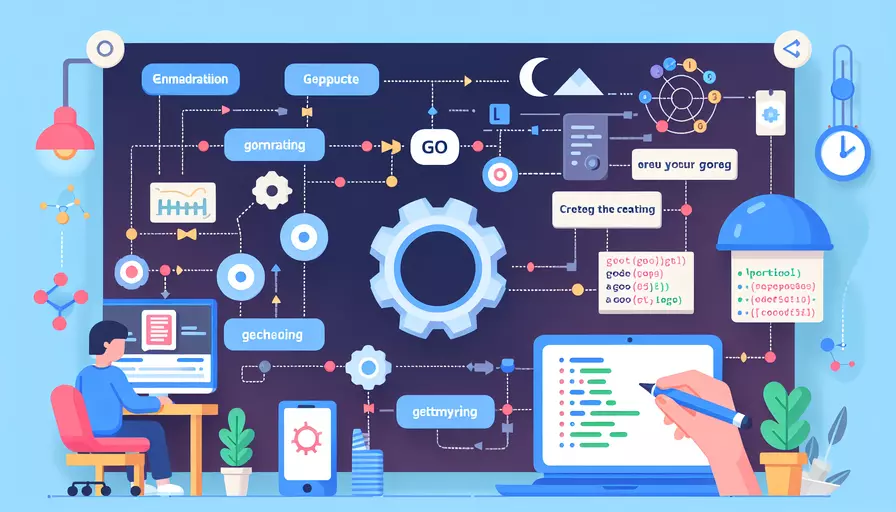
创建Go语言源文件的步骤如下:1、安装Go编译器;2、设置Go环境变量;3、创建工作目录;4、编写Go源代码;5、运行和测试代码。详细描述其中一个步骤,如安装Go编译器,可以帮助你更好地理解整个过程。
一、安装Go编译器
安装Go编译器是创建Go语言源文件的第一步。你需要从官方Go语言网站下载最新版本的Go编译器并进行安装。以下是详细步骤:
- 访问Go语言官方网站:首先,打开浏览器并访问Go语言官方网站。你将看到不同版本的Go编译器,选择适合你操作系统的版本进行下载。
- 下载适当的安装包:根据你使用的操作系统(Windows、macOS、Linux等),下载相应的安装包。例如,Windows用户可以下载
.msi文件,macOS用户可以下载.pkg文件,Linux用户可以下载.tar.gz文件。 - 运行安装程序:下载完成后,运行安装程序并按照提示进行安装。Windows和macOS用户只需双击下载的文件并按照向导操作即可。Linux用户则需要解压下载的
.tar.gz文件并将其添加到PATH环境变量中。 - 验证安装:安装完成后,打开命令行终端(cmd、PowerShell、Terminal等),输入以下命令来验证是否安装成功:
go version如果安装成功,你将看到类似以下的输出,显示已安装的Go编译器版本:
go version go1.17.1 linux/amd64
二、设置Go环境变量
Go编译器安装完成后,你需要设置Go的环境变量,以便在命令行中全局访问Go命令。具体步骤如下:
- 设置GOPATH:GOPATH是Go的工作目录,用于存放Go源码、包和编译结果。你可以在系统环境变量中设置GOPATH。例如,在Windows中,你可以右键“计算机”图标,选择“属性” -> “高级系统设置” -> “环境变量”,然后新建或编辑
GOPATH变量,设置其值为你的Go工作目录路径(例如:C:\GoProjects)。 - 添加Go的bin目录到PATH:为了在命令行中全局访问Go命令,你需要将Go的bin目录添加到PATH环境变量中。在Windows中,你可以在环境变量设置中编辑
PATH变量,添加Go安装目录下的bin路径(例如:C:\Go\bin)。 - 验证环境变量设置:设置完成后,重新打开命令行终端,输入以下命令验证是否成功:
go env你将看到Go的环境变量配置信息,确认GOPATH和PATH设置正确。
三、创建工作目录
在设置好环境变量后,你需要创建一个Go工作目录,用于存放你的Go项目和源文件。步骤如下:
- 创建目录:在你的文件系统中,创建一个新的目录作为Go的工作目录。例如,在Windows中可以创建
C:\GoProjects,在macOS或Linux中可以创建~/GoProjects。 - 设置项目结构:在工作目录中,为你的项目创建子目录。例如:
C:\GoProjects\myproject或者在macOS/Linux中:
~/GoProjects/myproject
四、编写Go源代码
创建好工作目录后,你可以开始编写Go源代码。以下是一个简单的示例:
- 创建源文件:在你的项目目录中,创建一个新的Go源文件。例如,
main.go:C:\GoProjects\myproject\main.go或者在macOS/Linux中:
~/GoProjects/myproject/main.go - 编写代码:使用你喜欢的文本编辑器(如VSCode、Sublime Text等)打开
main.go文件,编写以下示例代码:package mainimport "fmt"
func main() {
fmt.Println("Hello, World!")
}
五、运行和测试代码
编写好源代码后,你可以运行和测试你的Go程序。步骤如下:
- 编译和运行程序:在命令行终端中,导航到你的项目目录,并输入以下命令来编译和运行程序:
go run main.go你将看到输出:
Hello, World! - 构建可执行文件:如果你想生成一个可执行文件,可以使用以下命令:
go build这将在你的项目目录中生成一个名为
myproject(Windows中为myproject.exe)的可执行文件。
总结来说,创建Go语言源文件的步骤包括安装Go编译器、设置环境变量、创建工作目录、编写源代码以及运行和测试代码。通过这些步骤,你可以快速上手Go语言编程,并开始开发你的Go项目。进一步的建议包括学习Go语言的基本语法和标准库,以及使用版本控制系统(如Git)来管理你的代码。
相关问答FAQs:
1. 如何在Go语言中创建源文件?
在Go语言中,创建源文件非常简单。您只需要按照以下步骤进行操作:
- 打开任意文本编辑器,如Notepad、Sublime Text或VS Code。
- 创建一个新文件,并将其保存为以".go"为后缀的文件,例如"hello.go"。
- 在文件中编写Go代码,例如:
package main
import "fmt"
func main() {
fmt.Println("Hello, World!")
}
- 将代码保存到文件中。
2. Go语言源文件的命名规则是什么?
在Go语言中,源文件的命名规则相对简单明了。以下是一些常用的命名规则:
- 源文件的名称应与包名相同。例如,如果您的包名是"main",则源文件的名称应为"main.go"。
- 如果您的包名是其他名称,源文件的名称可以是任意有效的标识符,但最好与包名保持一致以提高代码可读性。
- 对于包含测试代码的文件,通常在文件名后面加上"_test"后缀。例如,"main_test.go"。
3. Go语言源文件中需要包含哪些必要的元素?
在Go语言的源文件中,有一些必要的元素需要包含,以确保代码的正确性和可执行性。
- 包声明:每个源文件都需要包含一个包声明,指定该文件属于哪个包。例如,"package main"表示该文件属于名为"main"的包。
- 导入语句:如果您的代码中使用了其他包的功能,您需要使用"import"关键字导入这些包。例如,"import "fmt""导入了名为"fmt"的包。
- 入口函数:在主包中,需要定义一个名为"main"的函数作为程序的入口点。该函数将在程序启动时自动执行。
以上是关于如何创建Go语言源文件的一些常见问题的回答。希望这些信息能对您有所帮助!
文章标题:go语言源文件怎么创建,发布者:worktile,转载请注明出处:https://worktile.com/kb/p/3502510

 微信扫一扫
微信扫一扫  支付宝扫一扫
支付宝扫一扫 